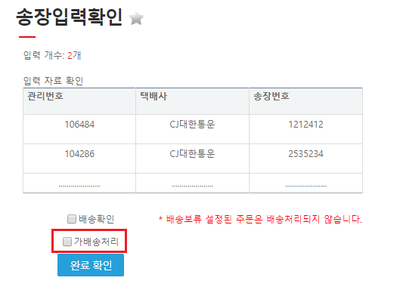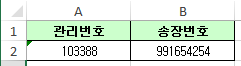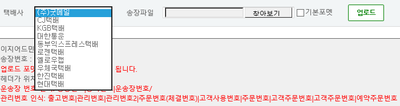"송장입력 시 가배송처리는 어떻게 하나요?"의 두 판 사이의 차이
둘러보기로 이동
검색으로 이동
(→개요) |
(→관련 FAQ) |
||
| (같은 사용자의 중간 판 13개는 보이지 않습니다) | |||
| 4번째 줄: | 4번째 줄: | ||
| valign=top| | | valign=top| | ||
| − | [[File: | + | [[File:rhanwjrQkrdb1.png|thumb|오른쪽|400px|(확대하려면 클릭)]] |
1. 이 문서는 송장입력 메뉴에서 '''가배송 처리방법'''에 대해서 설명하고 있습니다. | 1. 이 문서는 송장입력 메뉴에서 '''가배송 처리방법'''에 대해서 설명하고 있습니다. | ||
| 13번째 줄: | 13번째 줄: | ||
<br> | <br> | ||
가배송처리를 하면 이지어드민에선 주문이 '''송장 상태로 표시'''됩니다.<br> | 가배송처리를 하면 이지어드민에선 주문이 '''송장 상태로 표시'''됩니다.<br> | ||
| − | 즉, 가배송처리는 '''추후 실제 배송처리'''를 통해 '''주문상태를 배송'''으로 최종 | + | 즉, 가배송처리는 '''추후 실제 배송처리'''를 통해 '''주문상태를 배송'''으로 최종 변경이 필요합니다.<br> |
<br> | <br> | ||
가배송처리를 위해선 이지오토가 실행되고 있어야 합니다.<br> | 가배송처리를 위해선 이지오토가 실행되고 있어야 합니다.<br> | ||
| 36번째 줄: | 36번째 줄: | ||
[[파일:G관리송장번호.png|400px|thumb|(확대하려면 클릭)]] | [[파일:G관리송장번호.png|400px|thumb|(확대하려면 클릭)]] | ||
| − | 1. | + | 1. 송장번호 업로드(가배송)를 위해 필요한 정보는 이지어드민의 <b>관리번호</b>와 <b>송장번호</b>입니다(순서 무관)<br> |
<br> | <br> | ||
(참고) 다음의 정보를 모두 같은 헤더로 인식합니다. | (참고) 다음의 정보를 모두 같은 헤더로 인식합니다. | ||
| 56번째 줄: | 56번째 줄: | ||
[[파일:G택배사선택후업로드1.png|400px|thumb|(확대하려면 클릭)]] | [[파일:G택배사선택후업로드1.png|400px|thumb|(확대하려면 클릭)]] | ||
| − | 1. <b>송장입력</b>페이지에서 택배사를 선택하고, 해당 파일을 업로드 합니다.<br> | + | 1. <b>송장입력</b> 페이지에서 택배사를 선택하고, 해당 파일을 업로드 합니다.<br> |
| + | *업로드 파일은 저장형식 엑셀97-2003 통합문서 형태로 저장합니다.<br> | ||
*업로드를 완료하게 되면, 해당 주문은 <b>송장</b>상태가 됩니다.<br> | *업로드를 완료하게 되면, 해당 주문은 <b>송장</b>상태가 됩니다.<br> | ||
| 67번째 줄: | 68번째 줄: | ||
| valign=top| | | valign=top| | ||
| − | [[File: | + | [[File:rhanwjrQkrdb1.png|thumb|오른쪽|400px|(확대하려면 클릭)]] |
2. 업로드 시, 다음과 같은 화면이 보입니다.<br> | 2. 업로드 시, 다음과 같은 화면이 보입니다.<br> | ||
| − | *동시에 <b>가배송처리</b>여부를 선택할 수 있습니다.<br> | + | *동시에 <b>가배송처리</b> 여부를 선택할 수 있습니다.<br> |
| − | *'''가배송처리 체크 시''' 이지어드민상에서는 주문상태 '''송장''' 으로 유지되지만(재고 미차감)<br> | + | *'''가배송처리 체크 시''' 이지어드민상에서는 주문상태 '''송장'''으로 유지되지만(재고 미차감)<br> |
| − | 판매처에는 송장번호가 자동으로 | + | 판매처에는 '''송장번호가 자동으로 등록''' 됩니다(이지오토 실행 및 연동판매처에 한 함)<br> |
|} | |} | ||
| 82번째 줄: | 83번째 줄: | ||
| valign=top| | | valign=top| | ||
| − | [[File: | + | [[File:S가배송처리4.png|thumb|오른쪽|400px|(확대하려면 클릭)]] |
| − | 3. | + | 3. C/S창에서 해당 주문의 송장번호 및 주문상태(가배송)를 확인합니다.<br> |
| − | |||
| − | |||
| − | |||
| − | |||
| − | |||
| − | |||
| − | |||
| − | |||
| − | |||
| − | |||
| − | |||
| − | |||
| − | |||
| − | |||
| − | |||
| − | |||
| − | |||
| − | |||
| − | |||
| − | |||
| − | |||
| − | |||
| − | |||
| − | |||
| − | |||
| − | |||
| − | |||
| − | |||
| − | |||
|} | |} | ||
| 119번째 줄: | 91번째 줄: | ||
==<big>관련 FAQ</big>== | ==<big>관련 FAQ</big>== | ||
| + | <br> | ||
| + | <br> | ||
| + | <br> | ||
2019년 11월 3일 (일) 08:08 기준 최신판
개요
|
1. 이 문서는 송장입력 메뉴에서 가배송 처리방법에 대해서 설명하고 있습니다.
2. 가배송은 실제 배송처리를 하지 않았음에도 판매처에 송장번호를 미리 등록시켜
|
step 1. 엑셀파일 만들기
1. 송장번호 업로드(가배송)를 위해 필요한 정보는 이지어드민의 관리번호와 송장번호입니다(순서 무관)
|
step 2. 파일 업로드 하기
1. 송장입력 페이지에서 택배사를 선택하고, 해당 파일을 업로드 합니다.
|
|
2. 업로드 시, 다음과 같은 화면이 보입니다.
판매처에는 송장번호가 자동으로 등록 됩니다(이지오토 실행 및 연동판매처에 한 함) |
|
3. C/S창에서 해당 주문의 송장번호 및 주문상태(가배송)를 확인합니다. |
관련 FAQ